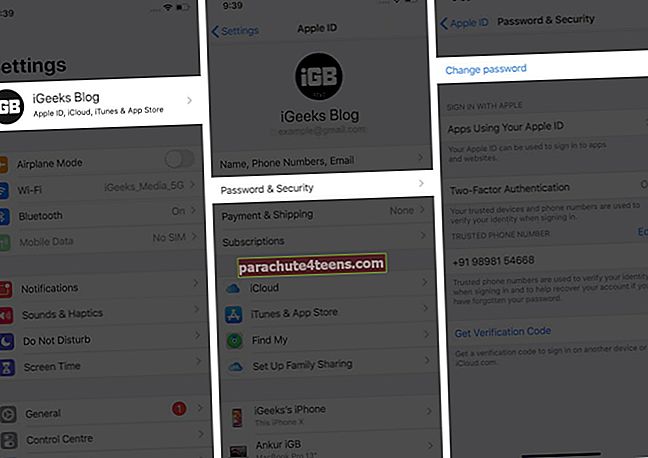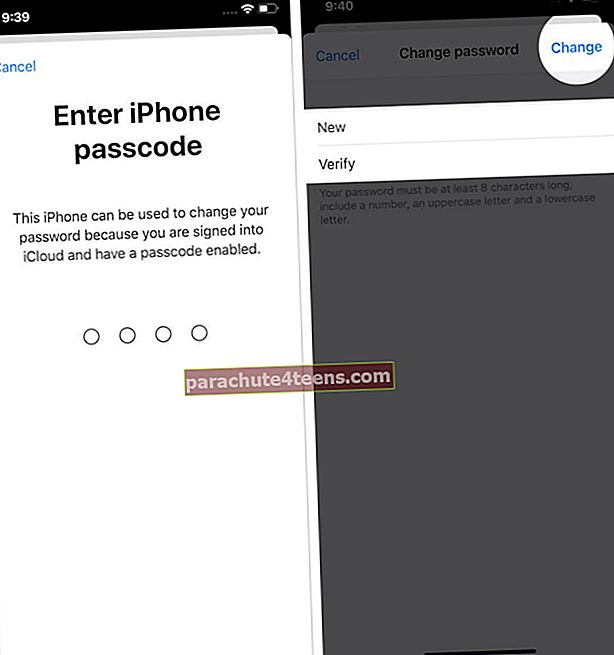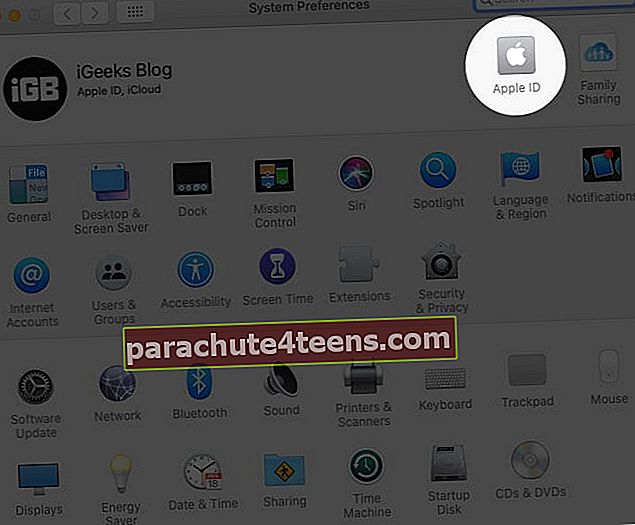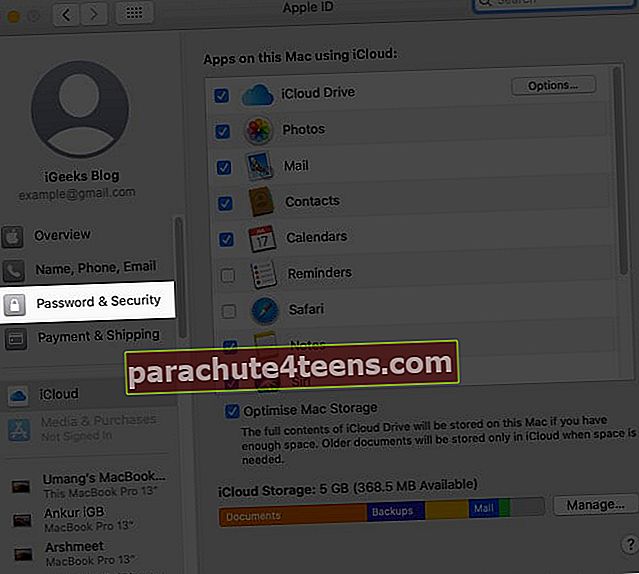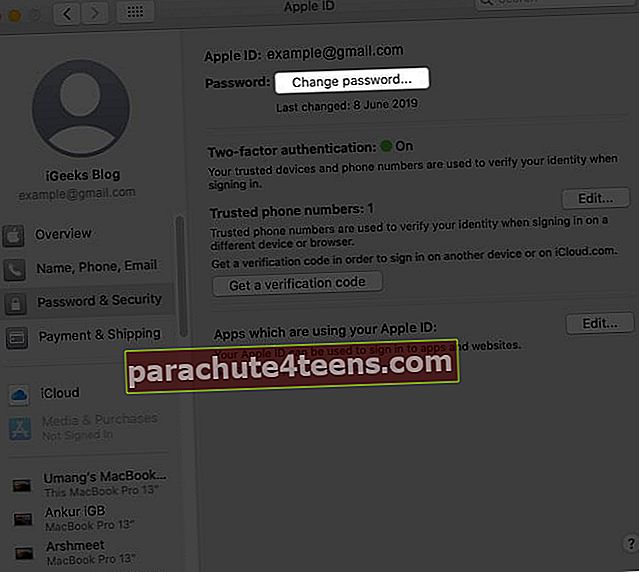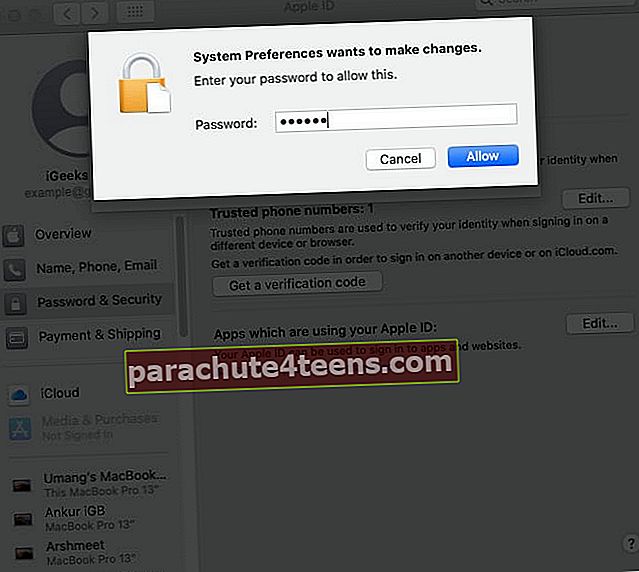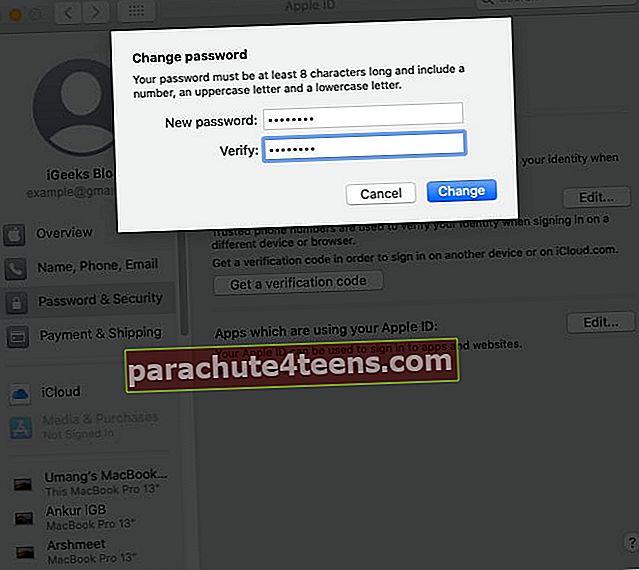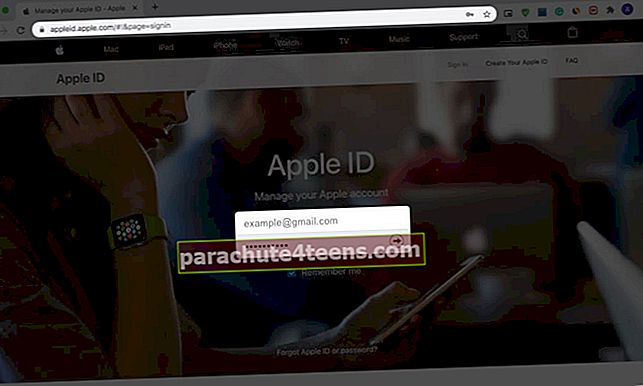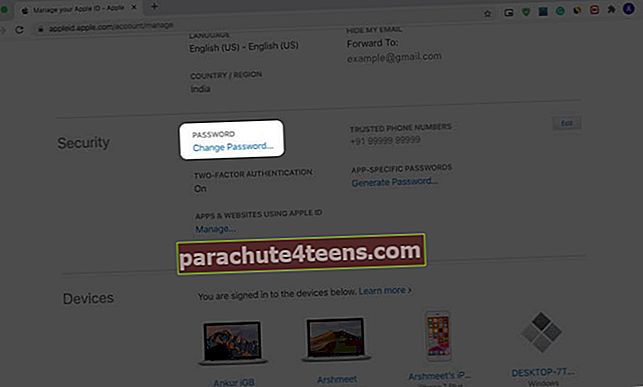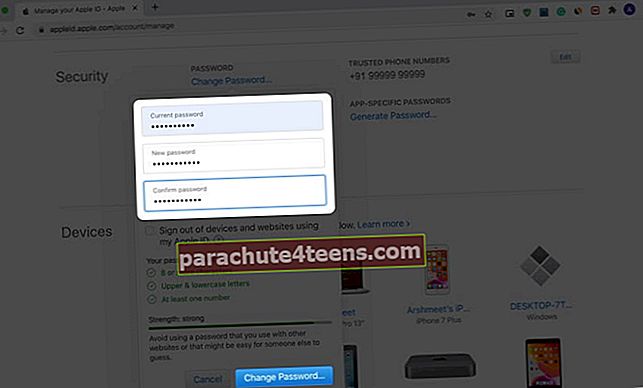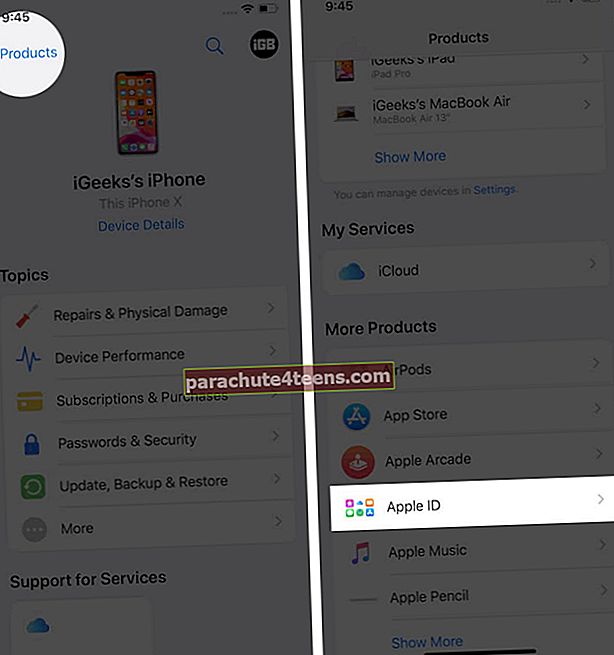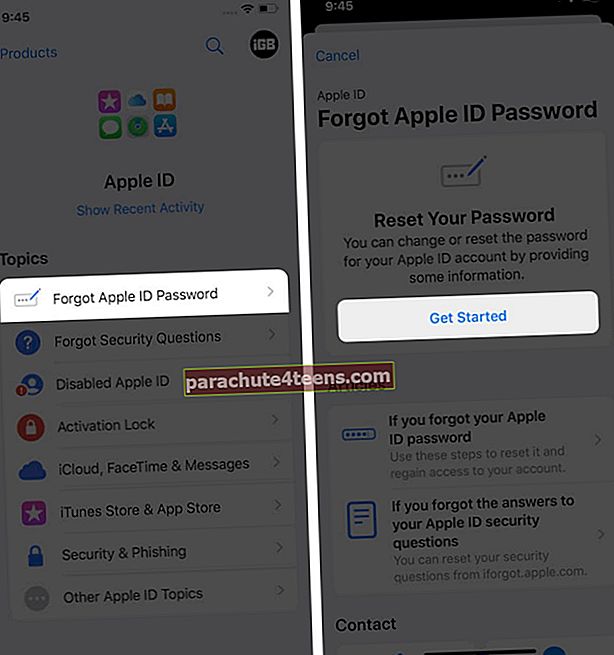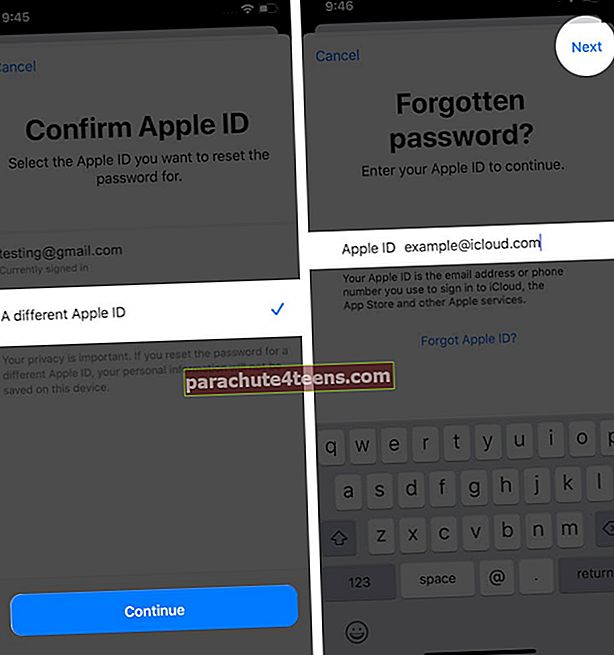Apple ID là điều cần thiết để tận hưởng nhiều dịch vụ trên iPhone, iPad và Mac. Nếu bạn quên mật khẩu, hãy để tôi chỉ cho bạn cách đặt lại. Khi bạn làm điều đó và có chi tiết đăng nhập thích hợp, bạn có thể đăng nhập vào iCloud trên web, theo dõi thiết bị bằng Tìm của tôi, thiết lập thiết bị mới bằng tài khoản Apple của bạn, xác thực để mua ứng dụng, v.v. Ngoài ra, nếu bạn tin rằng thông tin đăng nhập của mình có thể đã bị chia sẻ hoặc bị rò rỉ, bạn nên thay đổi mật khẩu Apple ID.
- Cách thay đổi mật khẩu ID Apple trên iPhone và iPad
- Cách đặt lại mật khẩu ID Apple trên máy Mac
- Cách đặt lại mật khẩu ID Apple trên web
- Cách thay đổi mật khẩu ID Apple bằng ứng dụng hỗ trợ của Apple
Cách thay đổi mật khẩu ID Apple trên iPhone và iPad
- Mở Cài đặt ứng dụng và nhấn vào Biểu ngữ ID Apple từ trên xuống.
- Gõ vào Mật khẩu & Bảo mật.
- Gõ vào Đổi mật khẩu.
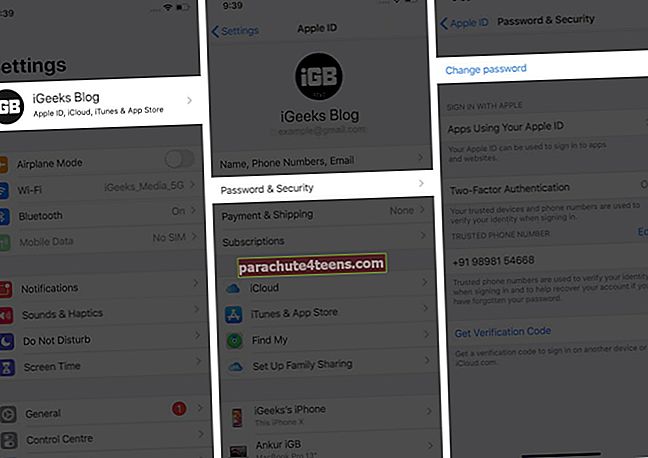
- Nhập mật mã iPhone hoặc iPad của bạn khi được yêu cầu.
- Nhập mật khẩu an toàn mới hai lần và nhấn vào Thay đổi.
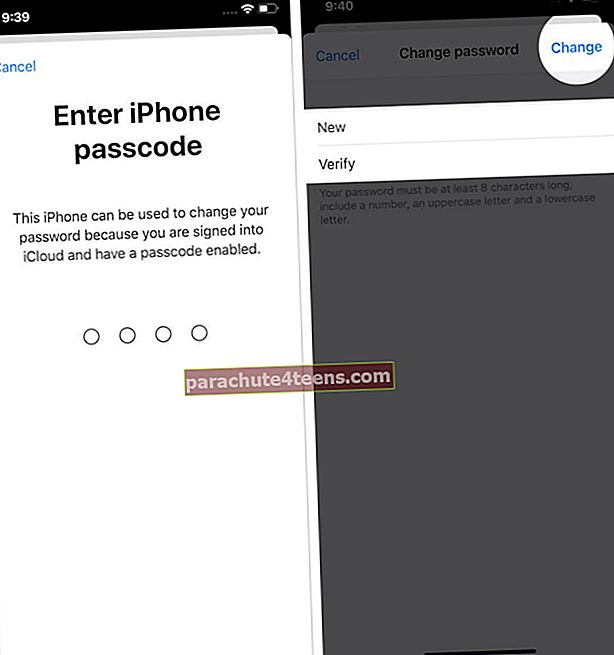
Cách đặt lại mật khẩu ID Apple trên máy Mac
- Nhấp vào biểu tượng Apple và chọn Tùy chọn hệ thống.

- Bấm vào ID Apple.
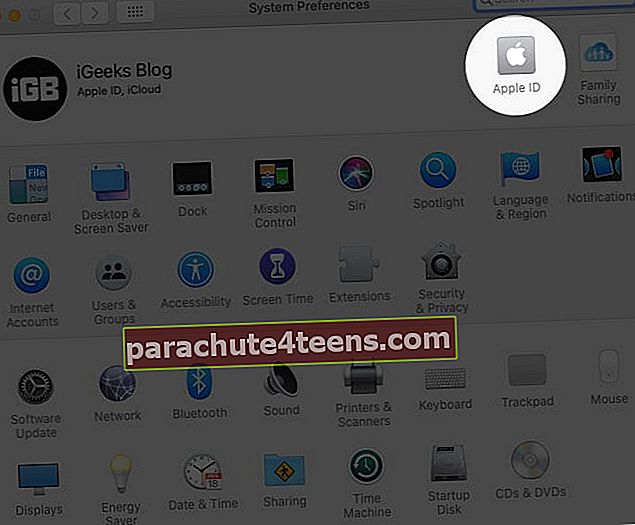
- Chọn Mật khẩu & Bảo mật từ thanh bên trái.
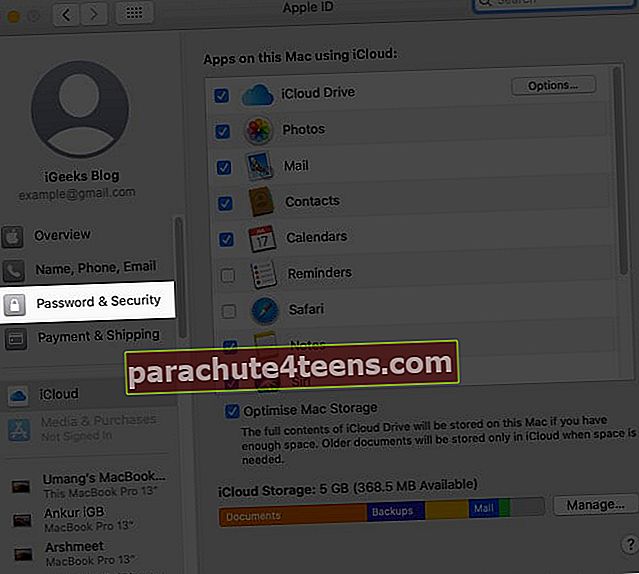
- Bấm vào Đổi mật khẩu.
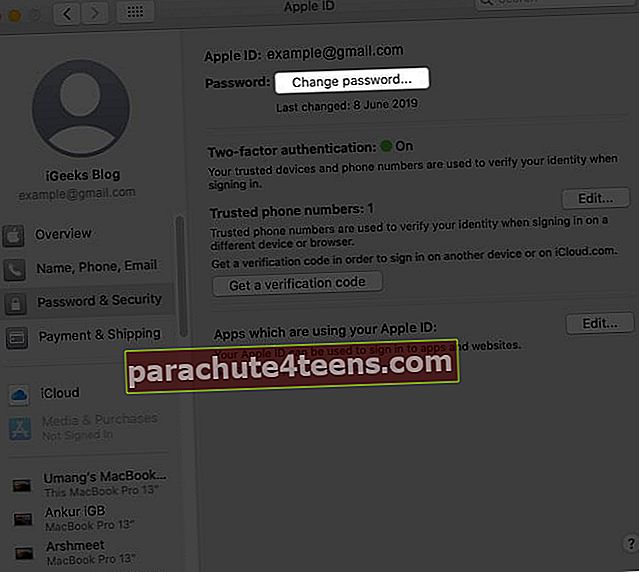
- Nhập mật khẩu máy Mac của bạn. Cuối cùng, nhập mật khẩu mới, xác minh và nhấp vào Thay đổi.
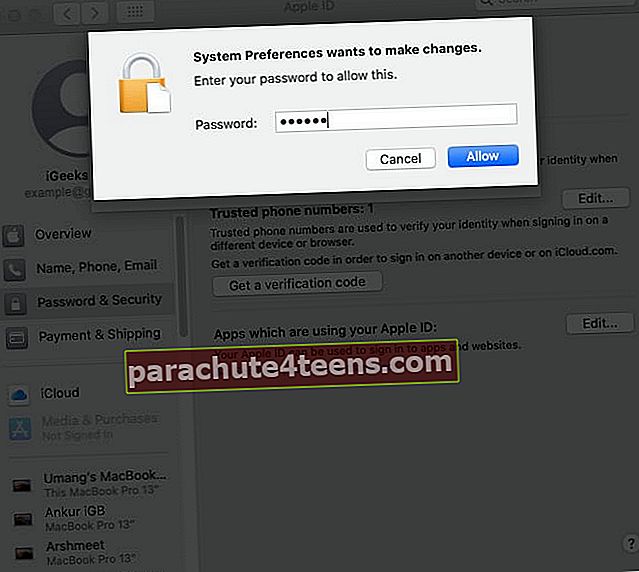
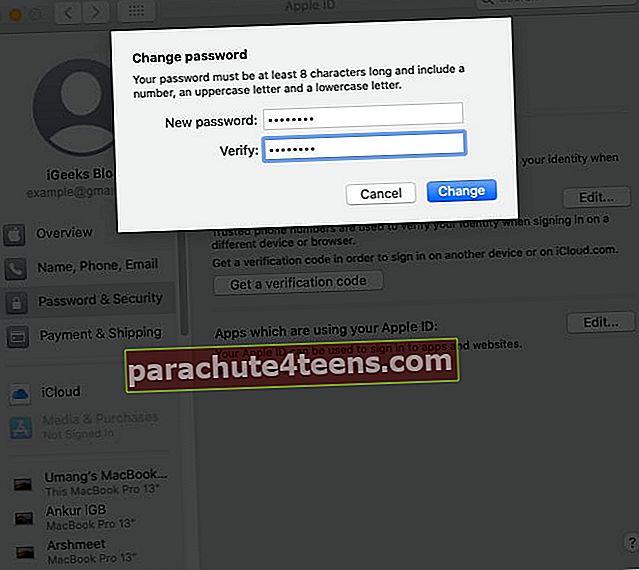
Ghi chú: Nếu máy Mac của bạn chạy macOS Mojave hoặc phiên bản cũ hơn, hãy nhấp vào iCloud → Chi tiết tài khoản → Bảo mật → Đặt lại mật khẩu.
Cách đặt lại mật khẩu ID Apple trên web
- Truy cập AppleID.Apple.com trên máy tính.
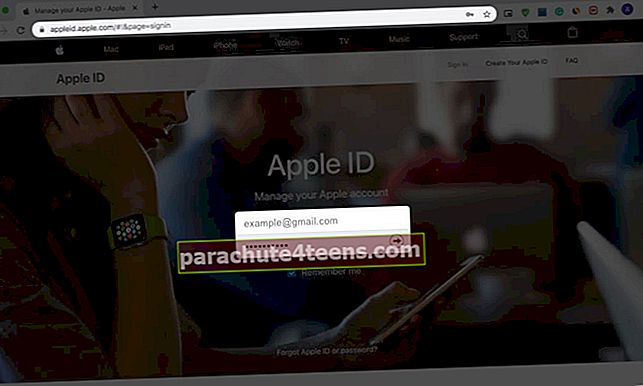
- Dưới Bảo vệ, bấm vào Đổi mật khẩu…
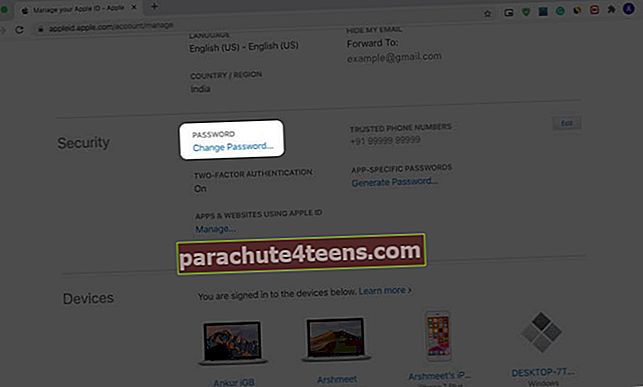
- Nhập mật khẩu hiện có của bạn, sau đó nhập mật khẩu mới. Cuối cùng, nhấp vào Đổi mật khẩu.
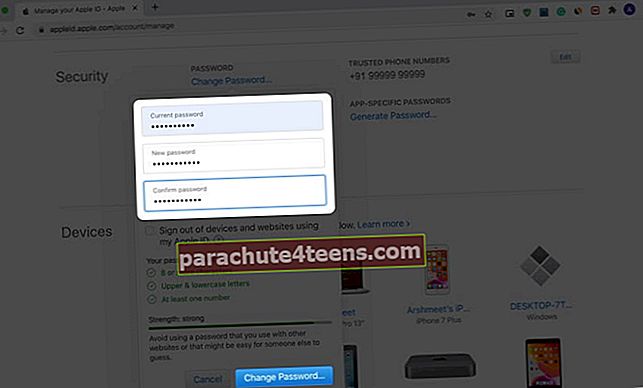
Ghi chú: Nếu bạn quên mật khẩu ID Apple của mình, hãy truy cập iForgot.Apple.com và làm theo hướng dẫn trên màn hình.
Cách thay đổi mật khẩu ID Apple bằng ứng dụng hỗ trợ của Apple
Nếu bạn không có quyền truy cập vào bất kỳ sản phẩm Apple nào của mình, bạn có thể nhờ thành viên gia đình hoặc bạn bè trợ giúp để đặt lại mật khẩu ID Apple của mình. Đây là cách thực hiện.
- Tải xuống ứng dụng Hỗ trợ của Apple trên iPhone, iPad hoặc iPod touch (chạy iOS 12 trở lên) của gia đình hoặc bạn bè.
- Bây giờ, hãy cầm thiết bị trên tay và mở ứng dụng Hỗ trợ của Apple. Gõ vào <> từ trên cùng bên trái.
- Gõ vào ID Apple.
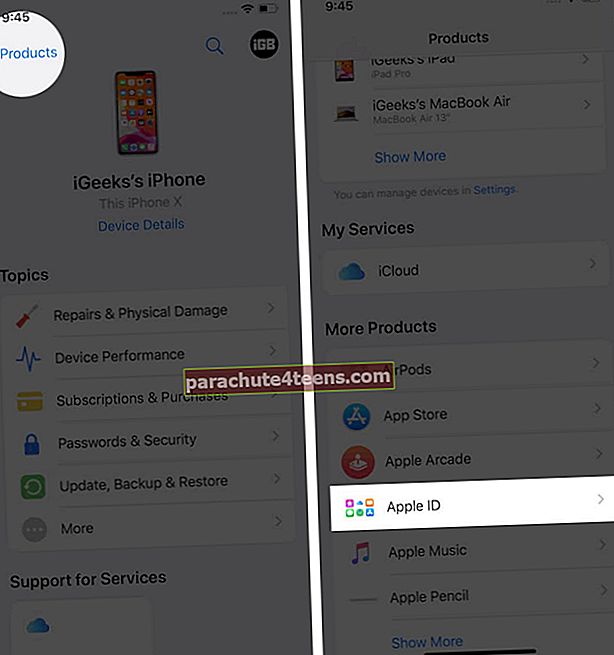
- Gõ vào Quên mật khẩu ID Apple và sau đó nhấn vào Bắt đầu.
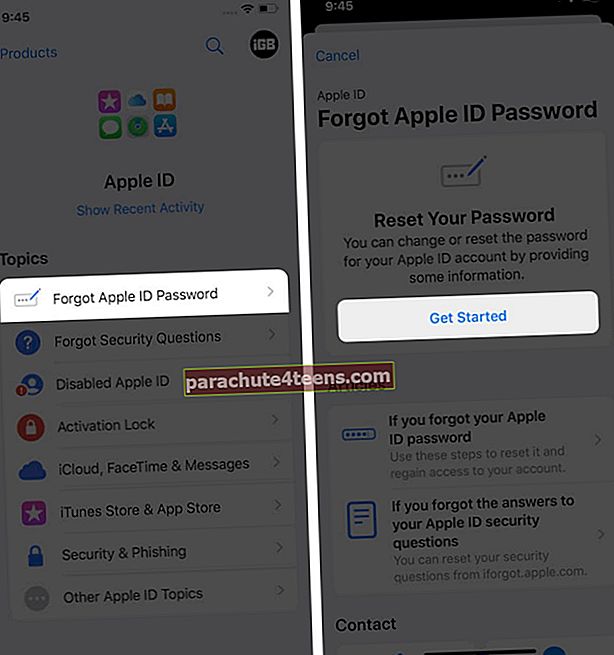
- Gõ vào ID Apple khác và sau đó nhấn Tiếp tục.
- Nhập ID Apple của bạn, mật khẩu mà bạn cần đặt lại. Sau đó, hãy nhấn vào Kế tiếp và làm theo hướng dẫn trên màn hình.
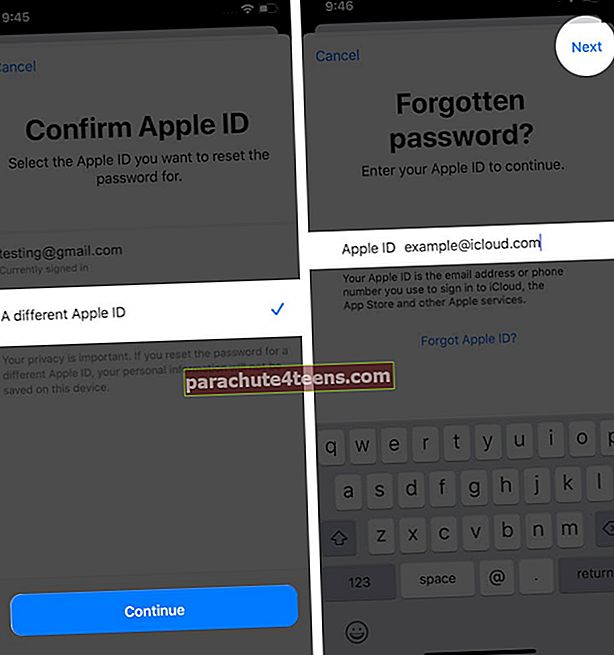
Đang đăng ký…
Đây là cách bạn có thể đặt lại mật khẩu Apple ID của mình từ các thiết bị khác nhau. Tôi hy vọng một trong những giải pháp đã làm việc như một sự quyến rũ cho bạn.
Sau khi thay đổi mật khẩu, bạn sẽ phải cập nhật mật khẩu đó trên tất cả các thiết bị của mình. Ví dụ: khi bạn cố gắng tải xuống một ứng dụng mới, App Store sẽ yêu cầu nhập mật khẩu Apple ID mới. Tương tự, ứng dụng Cài đặt trên iPhone và iPad sẽ thông báo cập nhật mật khẩu.
ĐỌC TIẾP:
- Cách xóa tài khoản Apple ID vĩnh viễn
- Cách khắc phục iPhone liên tục hỏi vấn đề mật khẩu ID Apple
- 6 cách nhanh chóng để thay đổi phương thức thanh toán ID Apple trên iPhone, iPad và Mac
- Sửa lỗi xác minh không thành công, có lỗi khi kết nối với máy chủ Apple ID